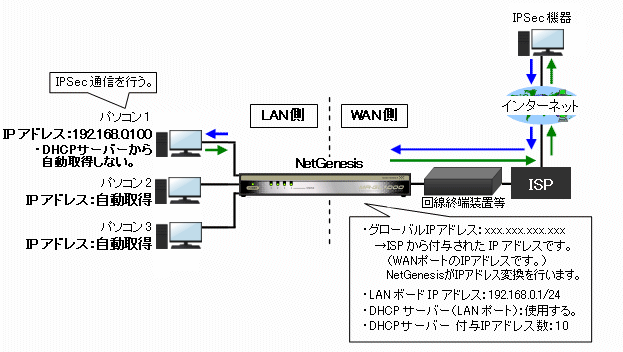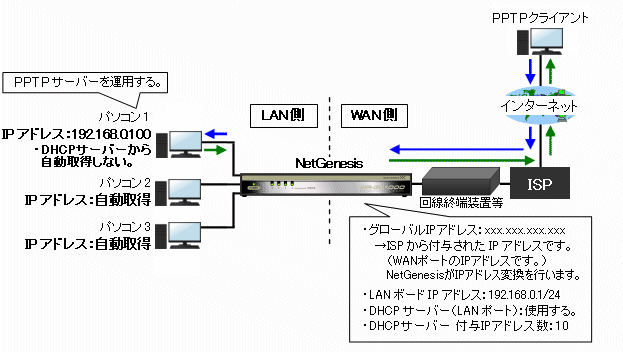PPTPサーバーをWAN側から接続可能にする例
LAN内で運用しているPPTPサーバーへ、WAN側から接続可能にするための設定について説明します。
| 契約しているISPによっては、IPマスカレードテーブルを設定してもLAN内のPPTPサーバーへ接続できない場合があります。 |
| (ISPから付与されたIPアドレスがグローバルIPアドレスでは無い場合や、セキュリティの問題によりISP側で遮断している場合等) |
| NetGenesisのLAN内のパソコンでPPTPサーバーを運用する場合、あらかじめ契約しているISPへ確認して下さい。 |
|
【 構成例 】
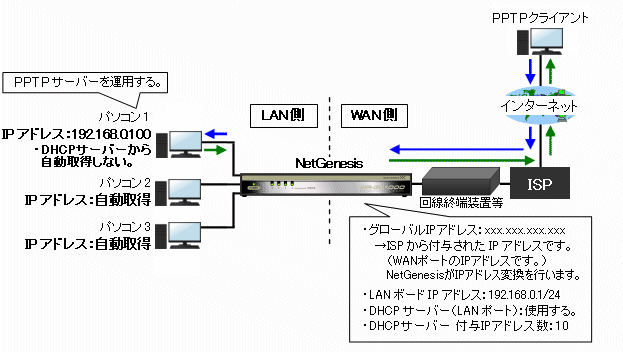
 |
PPTP接続を行う場合、WAN(PPPoE)ポートの各動作モードの詳細設定画面において、[PPTP変換を有効にする](PPTP変換の設定)にチェックを入れる必要があります。 |
| |
[PPTP変換を有効にする]にチェックを入れ、かつIPマスカレードテーブルに「TCPプロトコル・ポート番号1723」を設定することにより、GREプロトコルが同時にルーティングされます。 |
| |
(DMZホスト機能によるPPTPサーバーの運用はできません。) |
|
上記の構成例の場合、以下のように設定します。

|
登録するテーブル情報 |
| プロトコル |
TCP |
| 開始ポート番号 |
pptp(ポート番号:1723) |
| 終了ポート番号 |
pptp(ポート番号:1723) |
変換IPアドレス
(PPTPサーバーを運用するパソコンのIPアドレス) |
192.168.0.100 |
|